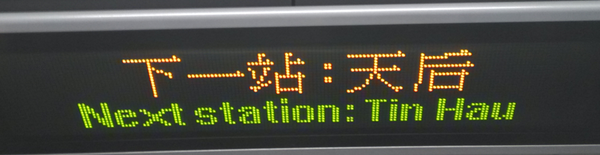
再下个车站,到天后,当然最好。
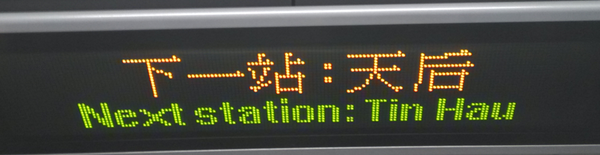
再下个车站,到天后,当然最好。
不要为别人的错误买单。
由于一些人为原因,我的主域名遗失了,除了遗憾,就只剩下悲愤了。作为一个常年不更新的博客,搬次家换个门牌,好像没有什么影响。按照惯例,这将是一个新的开始。
OpenWrt和Nginx其实是绝配的,他们很合拍。下面的操作,可以让你的OpenWrt基本支持Nginx+PHP。
opkg update
opkg install nginx
opkg install php5
opkg install php5-cgi
opkg install php5-fastcgi
opkg install spawn-fcgi
编辑Nginx配置文件
vi /etc/nginx/nginx.conf
server {
listen 88; #设置端口
server_name localhost;
location / {
root /home; #设置主目录
index index.html index.htm;
}
error_page 500 502 503 504 /50x.html;
location = /50x.html {
root html;
}
location ~ .php$ {
root /home; #cgi目录
fastcgi_pass 127.0.0.1:9000;
fastcgi_index index.php;
fastcgi_param SCRIPT_FILENAME $document_root$fastcgi_script_name; #别管什么了,这行就这样
include fastcgi_params;
}
}
然后呢,把这句加到开机启动。
spawn-fcgi -a 127.0.0.1 -p 9000 -C 5 -f php-cgi
然后,没了。
socks代理有了,我们再来个http代理。
opkg update
opkg install polipo
编辑配置文件
vi /etc/polipo/config
在尾端增加以下几行
proxyAddress = “0.0.0.0”
proxyPort = 8123
proxyName = “localhost”
cacheIsShared = false
socksParentProxy = “localhost:7070”
socksProxyType = socks5
diskCacheRoot = “”
localDocumentRoot = “”
disableLocalInterface = true
disableConfiguration = true
dnsUseGethostbyname = yes
disableVia=false
censoredHeaders = from,accept-language,x-pad,link
censorReferer = maybe
maxConnectionAge = 5m
maxConnectionRequests = 120
serverMaxSlots = 8
serverSlots = 2
tunnelAllowedPorts = 1-65535
maxAge = 0
maxExpiresAge = 0
Polipo的开机启动有些问题,原始的开机启动加载的配置文件很奇葩。所以我们用以下方式修改。
编辑开机启动文件
vi /etc/init.d/mypolipo
输入
#!/bin/sh /etc/rc.common
# Copyright (C) 2007 OpenWrt.orgSTART=99
start() {
service_start /usr/sbin/polipo -c ‘/etc/polipo/config’
}stop() {
service_stop /usr/sbin/polipo -c ‘/etc/polipo/config’
}
然后设置执行权限,允许开启自启动,并运行
chmod +x /etc/init.d/mypolipo
/etc/init.d/mypolipo enable
/etc/init.d/mypolipo start
至此,端口为8123的HTTP代理就架设成功。与socks同在,各取所需吧。
SSH是个好东西,用途多多。
OpenWrt自带的SSH为Dropbear,略显薄弱,直接换OpenSSH。
登录OpenWrt,先移除Dropbear。
opkg remove dropbear
更新列表
opkg uodate
安装OpenSSH
opkg install openssh-client #安装OpenSSH客户端
opkg install openssh-server #安装OpenSSH服务端
安装完成后先登录远程主机测试一下。
ssh user@host
连接成功就可以继续了。
ssh -D 0.0.0.0.0:7070 user@host
成功开启socks代理。目前,你可以通过Chrome+SwitchySharp或者FireFox+AutoProxy之类的组合做一些你想做的事情。这些不在本文讨论内容之列。
手动启动SSH、意外断开连接都是目前的弊端。不过,好在有一个很舒心的小工具autossh。
opkg update
opkg install autossh
为了方便登录远端服务器,先生成一下秘钥
ssh-keygen -b 1024 -t rsa
一路回车通过。会生成两个文件。
ls ~/.ssh
id_rsa id_rsa.pub
上传id_rsa.pub的内容到服务器,追加到这个文件最后。
~/.ssh/authorized_keys
修改autossh配置文件
vi /etc/config/autossh
config autossh
option ssh ‘-i /root/.ssh/id_rsa -D 0.0.0.0:7070 user@host’ #不用解释吧
option gatetime ‘0’
option monitorport ‘20000’
option poll ‘600’
然后执行
/etc/init.d/autossh enable
/etc/init.d/autossh start
好了,现在,只要路由启动socks代理就启用了。